저는 [Candy Crush SAGA를 플레이하고 최대 2,000개까지 하고 컴퓨터를 종료하고 1번에서 시작했습니다. 중단한 지점에서 게임을 시작하려면 어떻게 해야 하나요?
Windows 10에서 Candy Crush Soda Saga 제거
잡집 / / November 28, 2021
Windows 10에서 Candy Crush Soda Saga 제거: Candy Crush의 성공으로 Microsoft는 Windows 10에 Candy Crush Soda Saga를 사전 설치하기로 결정했습니다. 나는 이것이 소수의 사용자에게는 좋은 소식일 수 있다는 것을 인정하지만 다른 사용자에게는 단순히 불필요한 디스크 공간을 차지합니다. 따라서 사용자는 PC에서 게임을 제거하지만 PowerShell을 사용하여 Windows 10에서 캔디 크러쉬 사가를 완전히 제거하는 더 안정적인 방법이 있습니다.

문제는 Candy Crush를 제거한 후에도 레지스트리나 PC에도 흔적이 남아 있다는 것입니다. 따라서 시간을 낭비하지 않고 아래 나열된 가이드의 도움으로 Windows 10에서 Candy Crush Soda Saga를 제거하는 방법을 살펴보겠습니다.
Windows 10에서 Candy Crush Soda Saga 제거
확인 복원 지점 생성, 문제가 발생하는 경우를 대비하여.
1. Windows 키 + S를 눌러 검색을 불러온 다음 입력합니다. 파워쉘.
2. PowerShell을 마우스 오른쪽 버튼으로 클릭하고 관리자로 실행합니다.

3. PowerShell 창에 다음 명령을 입력하고 Enter 키를 누릅니다.
Get-AppxPackage -이름 king.com. CandyCrushSoda사가
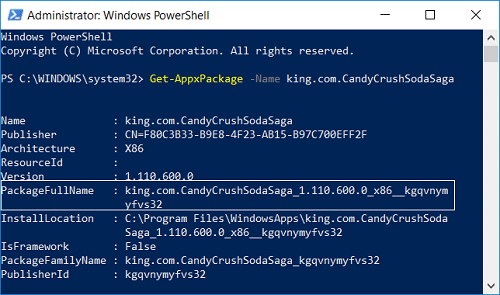
4. 위의 명령 처리가 완료되면 Candy Crush의 전체 세부 정보가 표시됩니다.
5. 다음과 같은 PackageFullName 옆의 텍스트를 복사합니다.
킹닷컴. CandyCrushSodaSaga_1.110.600.0_x86__kgqvnymyfvs32
6. 이제 PowerShell에 다음 명령을 입력하고 Enter 키를 누릅니다.
제거-AppxPackage 킹닷컴. CandyCrushSodaSaga_1.110.600.0_x86__kgqvnymyfvs32
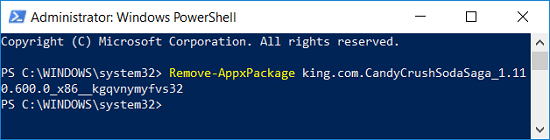
메모: 텍스트와 함께 "PackageFullName"을 제거하고 이 명령을 그대로 사용하지 마십시오.
7. Enter 키를 누르면 명령이 실행되고 Candy Crush Saga가 시스템에서 완전히 제거됩니다.
추천:
- DISM 소스 파일을 찾을 수 없음 오류 수정
- Windows 10에서 DISM 오류 0x800f081f를 수정하는 방법
- 수정 작업 호스트 창은 Windows 10에서 종료를 방지합니다.
- Windows 10에서 네트워크 드라이브를 매핑하는 방법
그것은 당신이 성공적으로 방법을 배웠습니다 Windows 10에서 Candy Crush Soda Saga 제거 그러나 이 게시물과 관련하여 여전히 질문이 있는 경우 댓글 섹션에서 자유롭게 질문하세요.
- 후아니타 L 모펫회신하다



